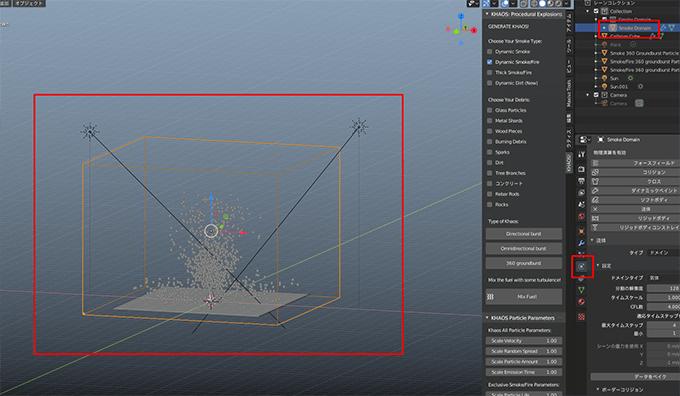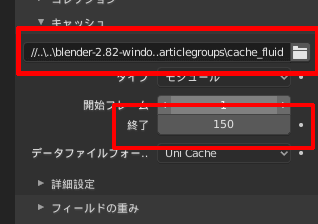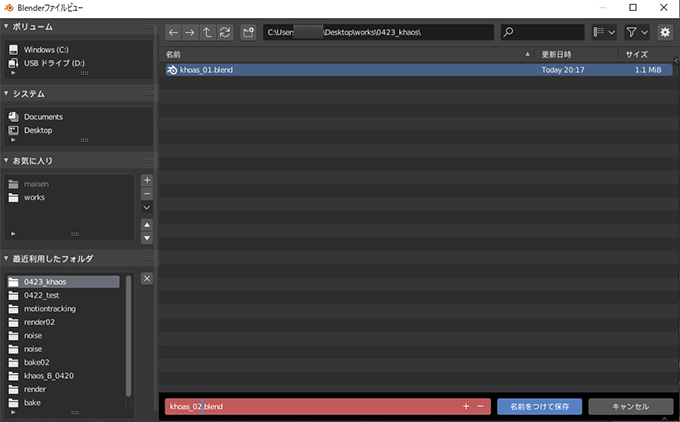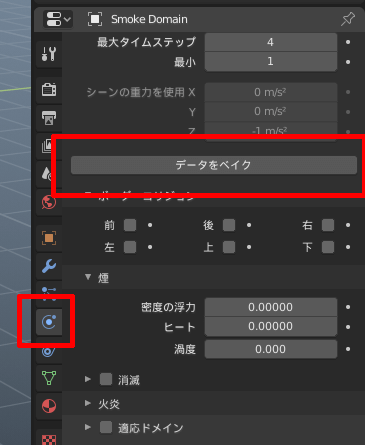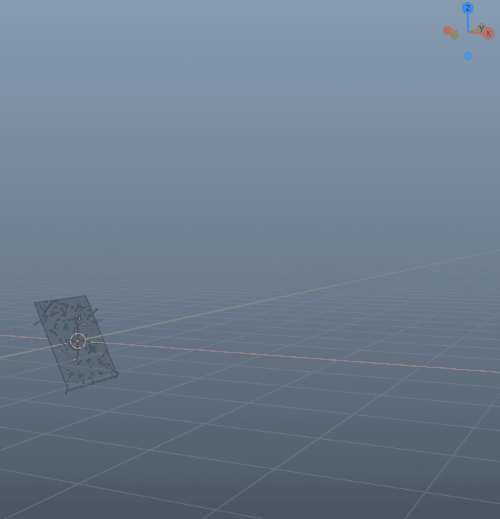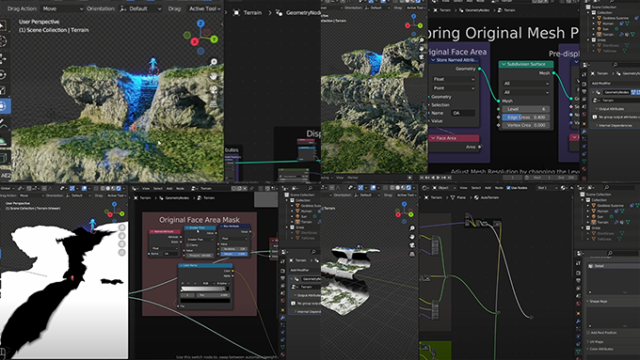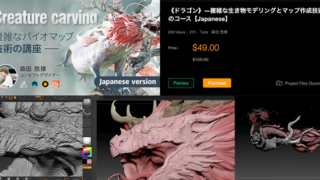Khaos Ultimate Explosion Add-onを購入する
ブレンダーで高品質な爆破を作れるアドオンが35ドルのセール中だったので購入して遊んでみましたが、数クリックで簡単にリアルな爆破をれるだけではなくて、飛び散る破片も簡単に作れます。
エフェクトは難しいから全然触っていませんでしたが、これはかなり楽しめます!「エフェクトは苦手だな〜」と思う人にこそ遊んでみて欲しいアドオンとなっていたので、今回はチュートリアル動画にもあった下記爆破を1から作って行く方法を詳しく記事にしてみました。
実際に作った爆破がこれです。こちらの爆破シーンを作っていきます。
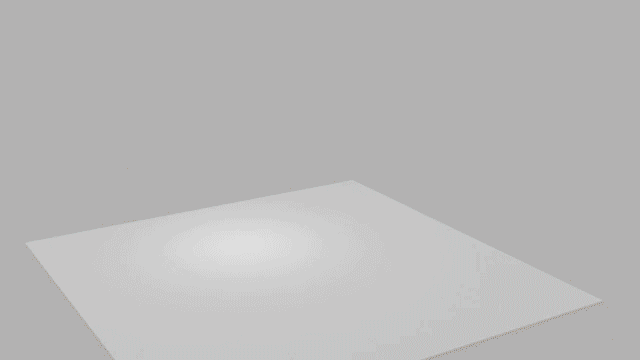
Khaosをインストールする
まずはBlender MarketからKhaosを購入してダウンロード。
zipファイルを適当な場所に入れたらそれをプリファレンスから読み込みます。
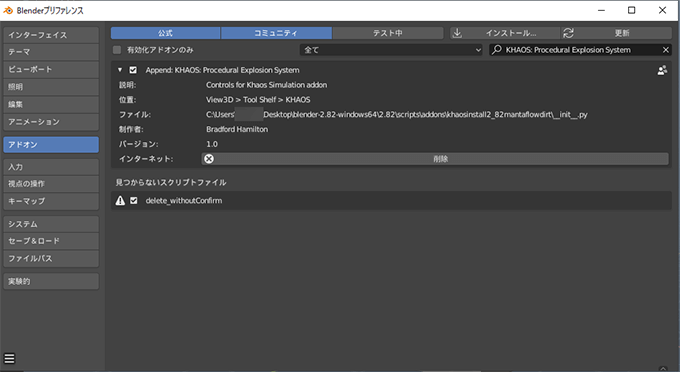
読み込んで「Nキー」を押すとビューの右側に「Khaos」が表示されます。これでインストール完了です。
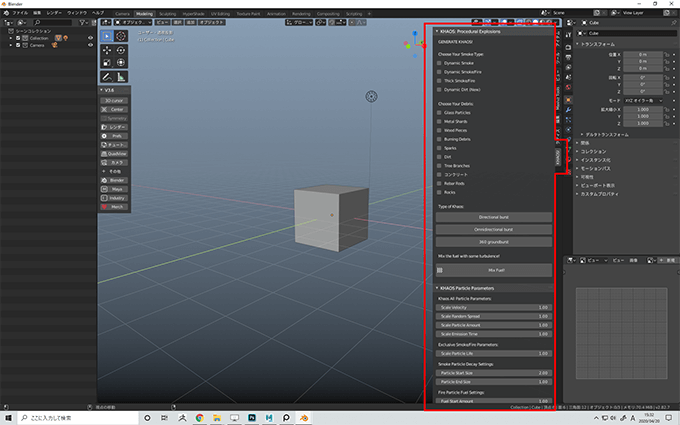
Khaosを使うにはタイムラインを表示したいので「+」マークから
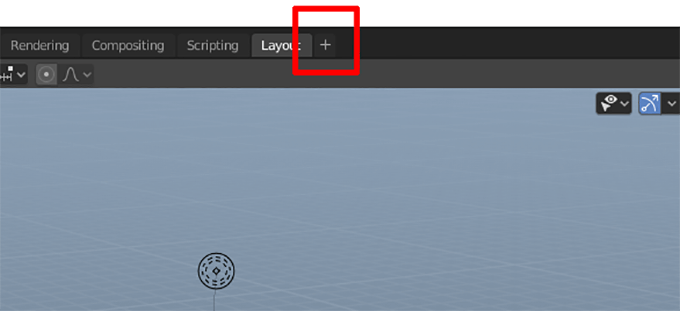
全般→Layoutを選んで下にアニメーションのキーが配置出来るタイムラインがある状態にします。
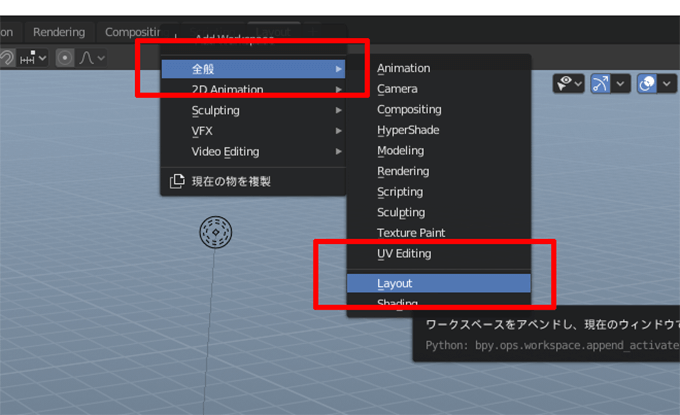
それではKhaosの設定をしていきます。
まずはKhaosのパネルから「Collision Cube」を作って平たくして地面部分を作ります。これがあると煙が地面を貫通しなくなります。
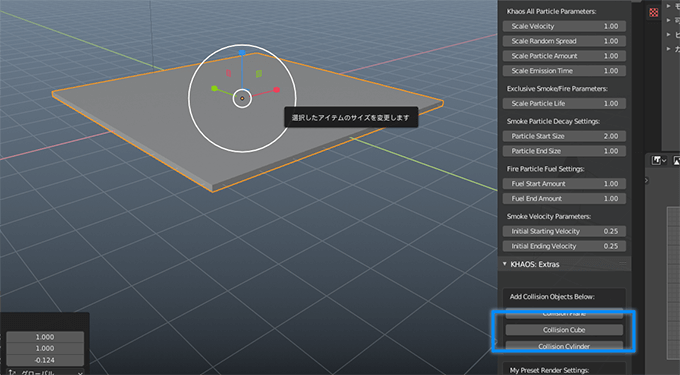
20フレーム目から爆破を出現させたいのでキーフレームを20にセット
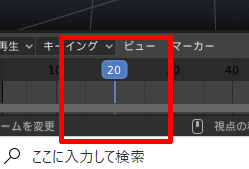
①パーティクルのサイズを1.5にして
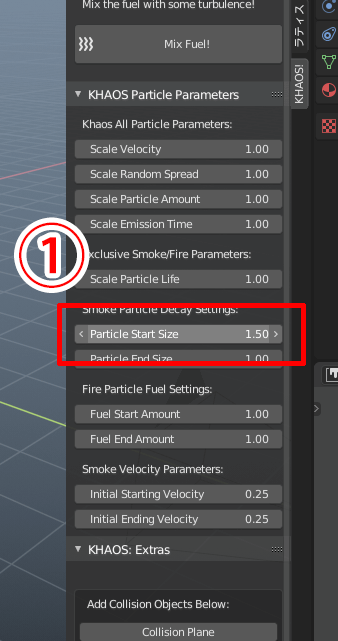
②Dynamic Smoke/Fireにチェック(炎と煙が作れます)
③Omnidirection Burstをクリックします
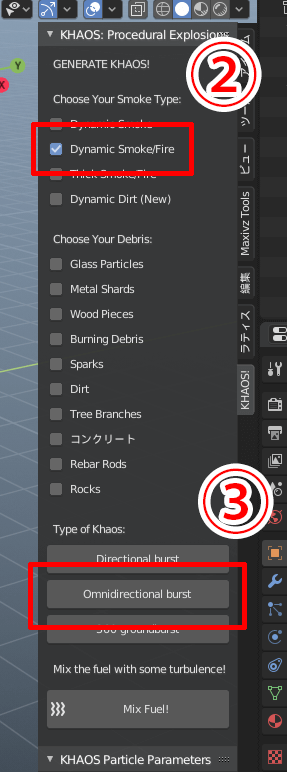
爆破の方向は「Type of Khaos」を変更するだけ
爆破の方向を変更する場合は「Type of Khaos」から3種類選べます。
今回作る爆破は下から上に行くパターンのB「Omnidirectional Burst」を選びましたが、他の2つを選ぶとそれぞれ以下のような方向の爆破を作れます。
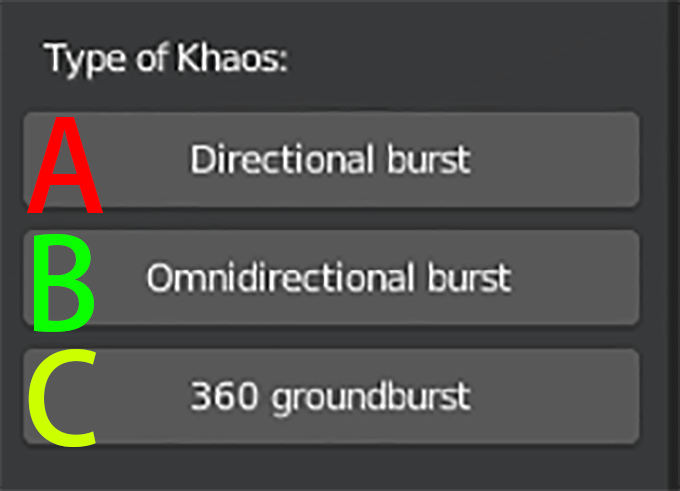
A Dicretional burst
一つの方向に爆破を作れる
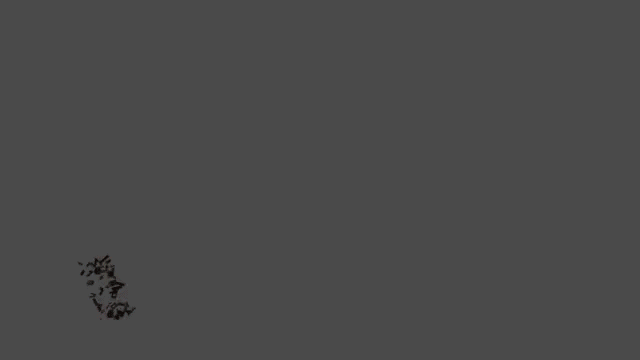
B Omnidirectional burst
下から爆破を作れる
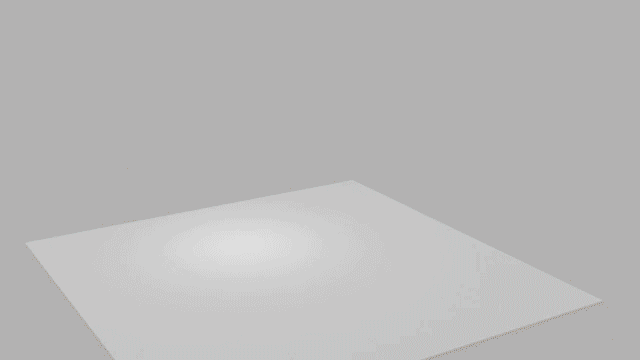
C 360 groundburst
全方向に爆破を作れる
Omnidirection Burstを選ぶとボックスに円錐が現れます。
この四角いボックスの中にだけ爆破が表示されます。
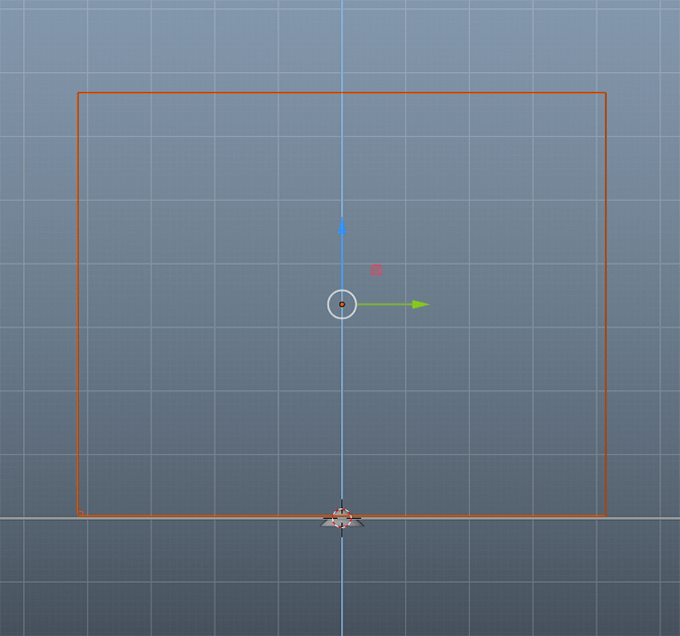
円錐の形状を縦に伸ばすことで爆破が縦に表示されるようになります
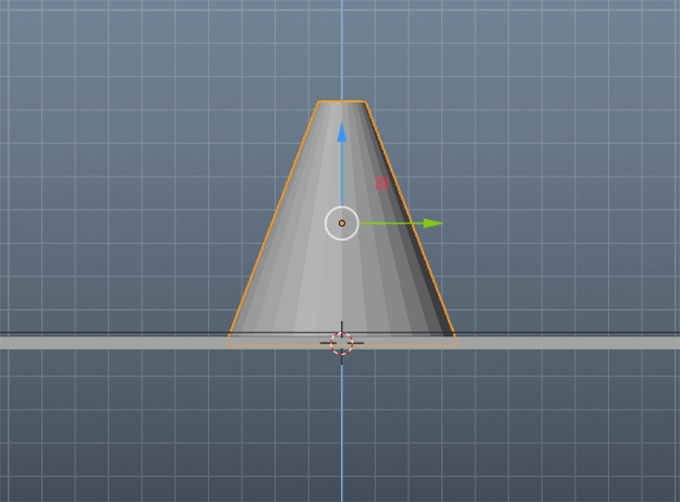
爆破が表示されるパーティクルが縦に出ているのが分かります。
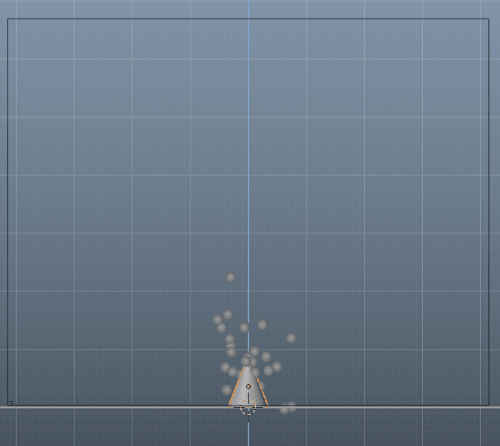
①SmokeFire360〜を選んで
②パーティクルプロパティを選択
③放射の「数」を2000、「寿命」を5,「寿命のランダム化」を1にします。
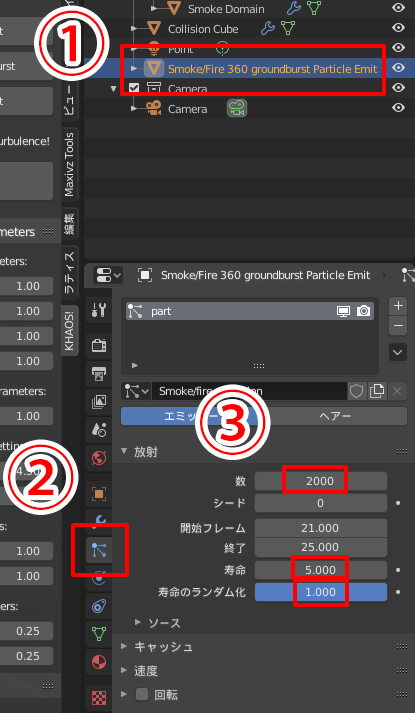
パーティクルが多くなって大きな炎と煙を作れるようになります。
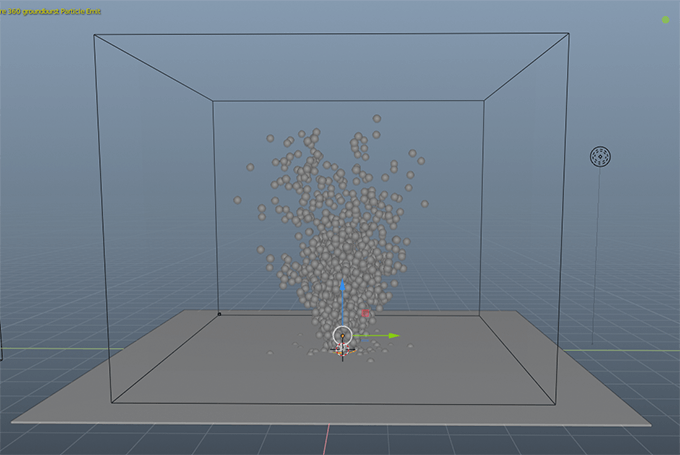
煙を追加
このままだと真上に大きな煙と炎が作られるだけなので、地面に広がる煙を追加します。
20フレームにキーを配置して
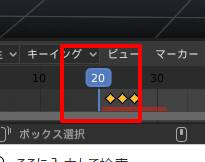
①煙だけを作りたいのでDynamic Smokeにチェック
②Omnidirectional burstを選択
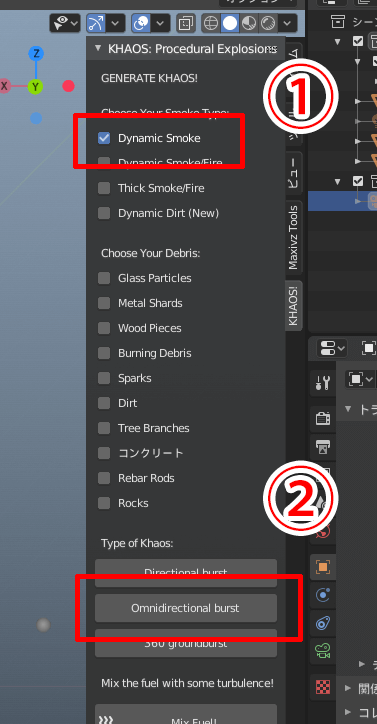
地面に広がる煙を作りたいので円錐を平べったく形状を変えると
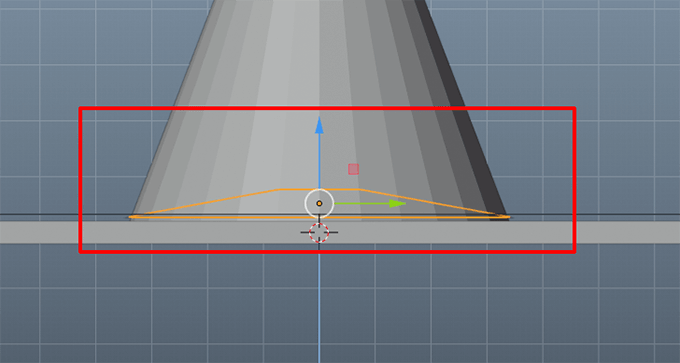
パーティクルが上には行かずに地面に広がるようになります。
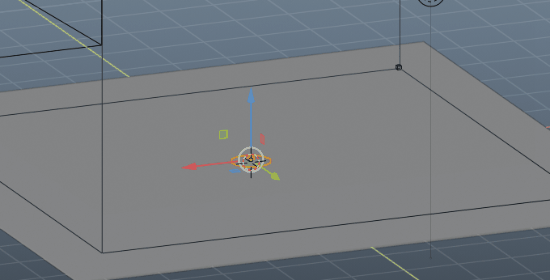
smoke360〜を選んでパーティクルプロパティから数を780にして終了を24に変更します。
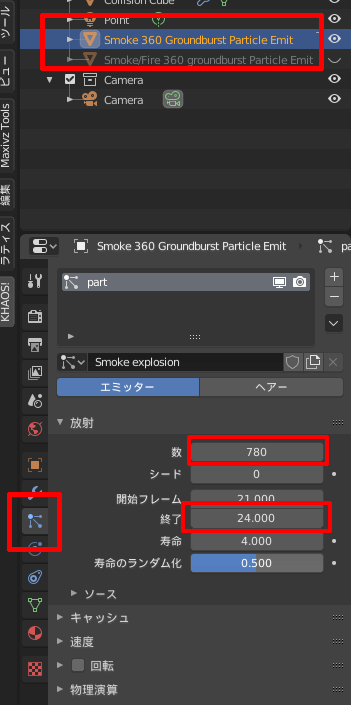
アニメーションを再生してみるとキノコ雲っぽい形になっているのが分かります。
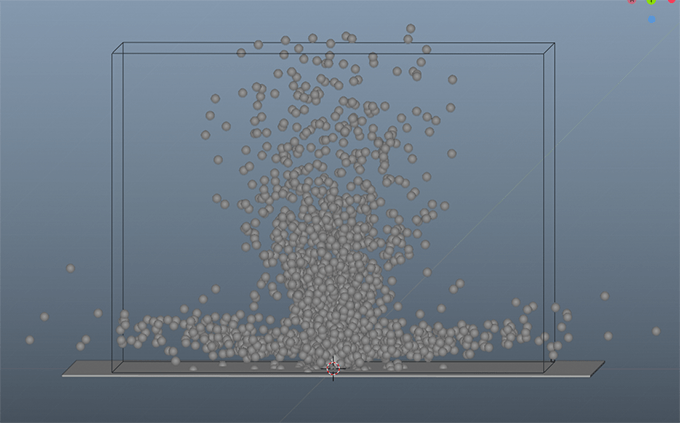
隙間を埋める煙を作る
2つのパーティクルを配置しましたが上に行く炎と煙に下を動く煙の間が開いているので、そこを埋める煙を作ります。
先ほどと同じく20フレーム目にキーを置いて

①Dynamic Smokeにチェック
②Omnidirectional burstを押します
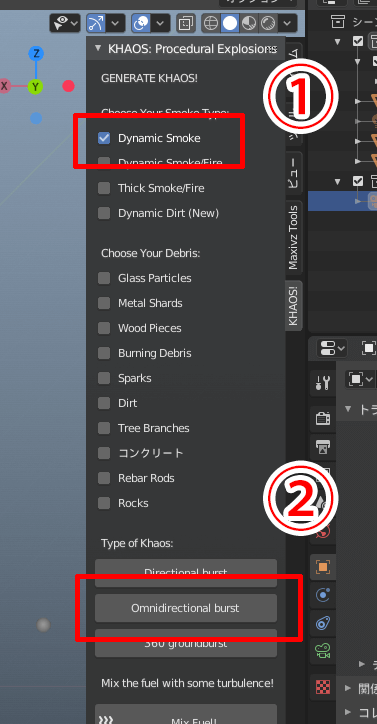
形を少し平べったくして
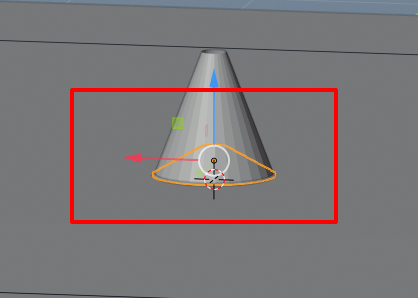
パーティクルが2つの間を通る位置に高さを調整
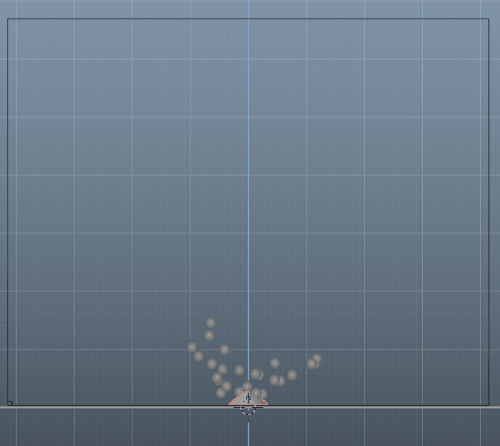
①SmokeFire360~を選び
②パーティクルプロパティから
③「数」を750にして「終了」を24フレーム、「寿命」を2に変更します。
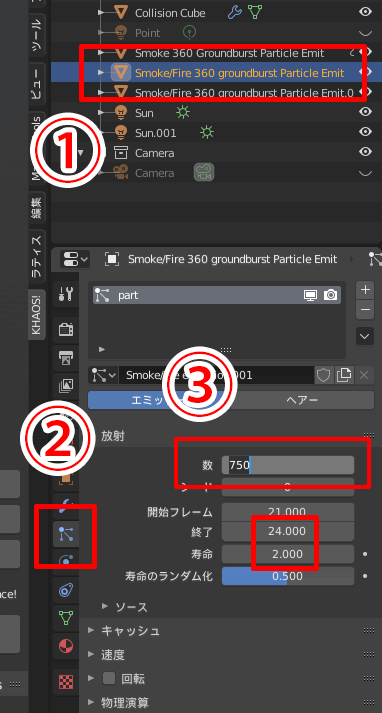
全てアニメーションを再生するとパーティクルがこのようになりました。
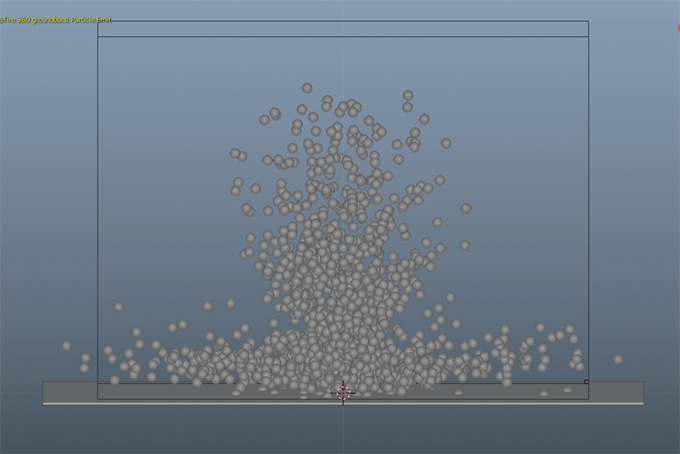
ライトを配置
shift+Aキーからライト→サンを配置
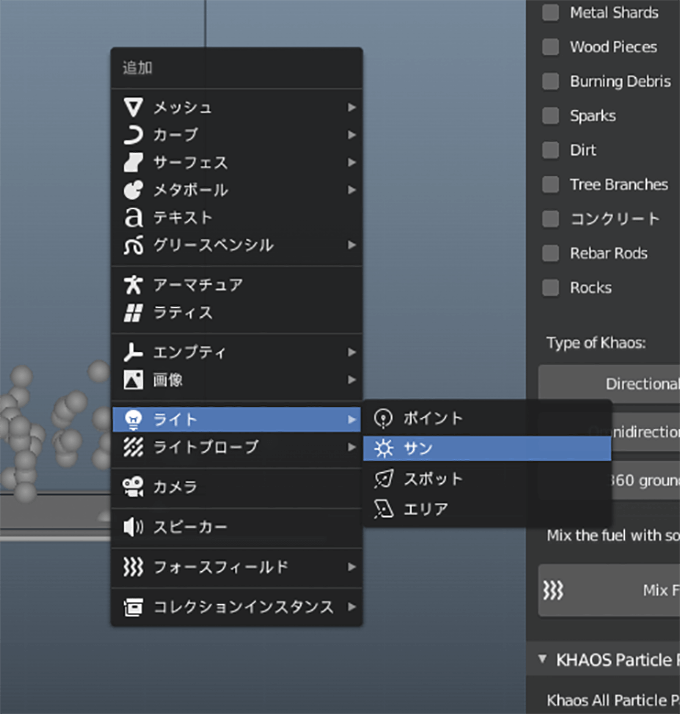
2つ配置しました。
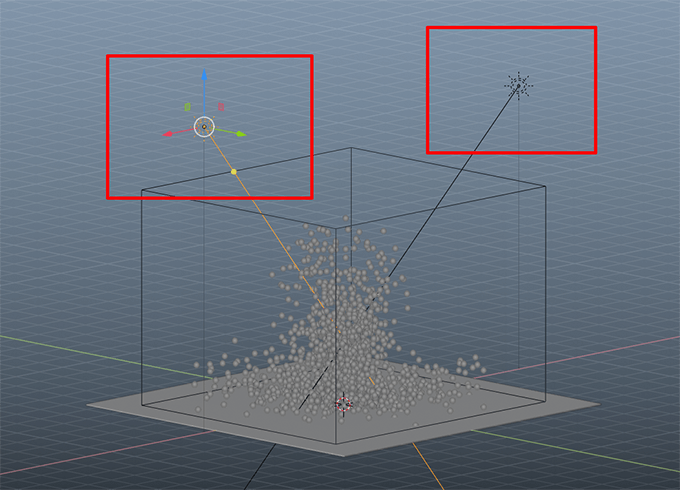
Smoke Domainの大きさをと数値を変更する
黄色い枠部分に煙と炎が作られる範囲ですが、パーティクルが枠を超えているので
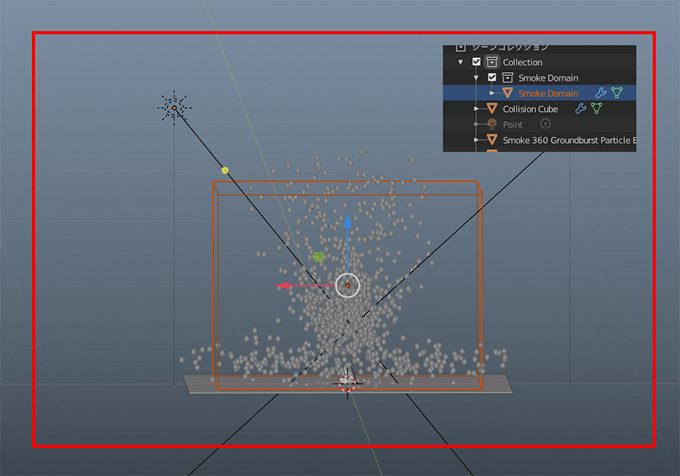
黄色い枠のサイズを変更してパーティクルがしっかり入るようにしました。
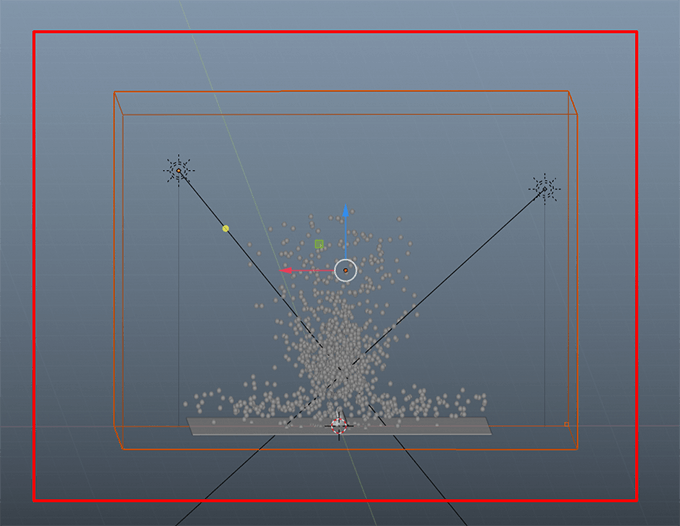
そのままSmoke Domainを選んだ状態で「物理演算プロパイティ」をクリックして
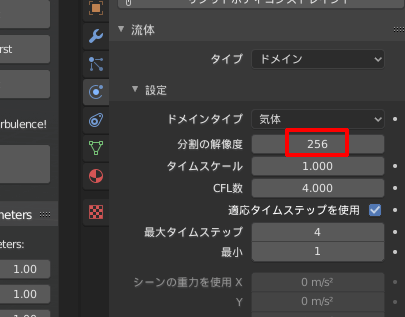
そしてボーダーコリジョンを「下」に変更
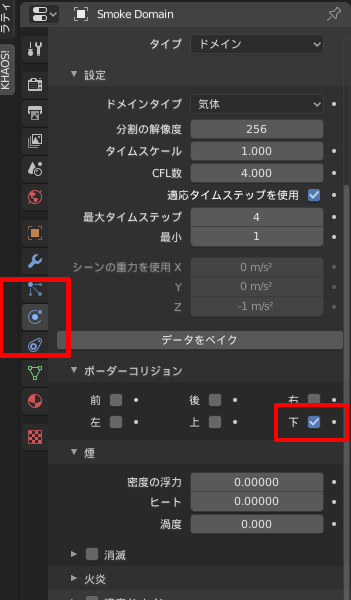
火炎の反応速度を0.05に変更します。
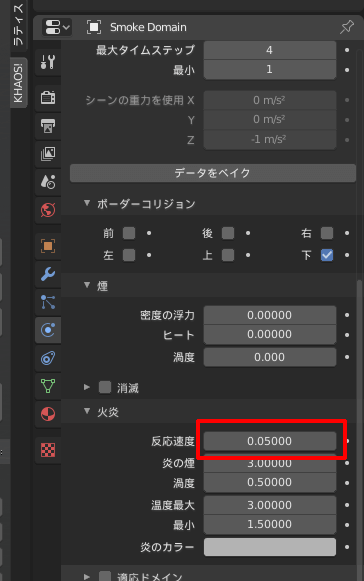
適応ドメインにチェックを付けて

キャッシュフォルダを選び、開始フレームと終了フレームを入力します。
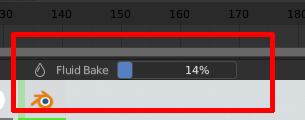
ベイクをやり直す時の注意点
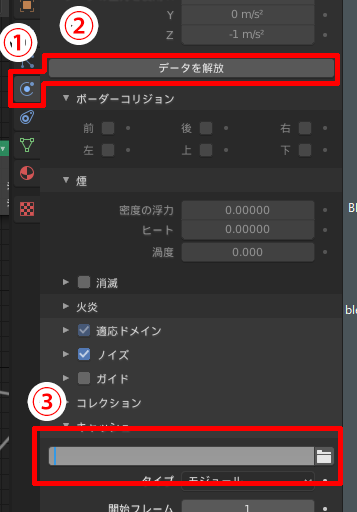
1度ベイクしてやっぱりベイクをやり直したい時は、下記動作をするとベイクされている炎を消す事が出来ます。
①Smoke Domainを選んで物理演算プロパティをクリック
②データを解放をクリック又は
③キャッシュで選んでいたフォルダ名を消す
ベイクが終わったらアニメーションを再生すると爆破が表示されるようになりました。
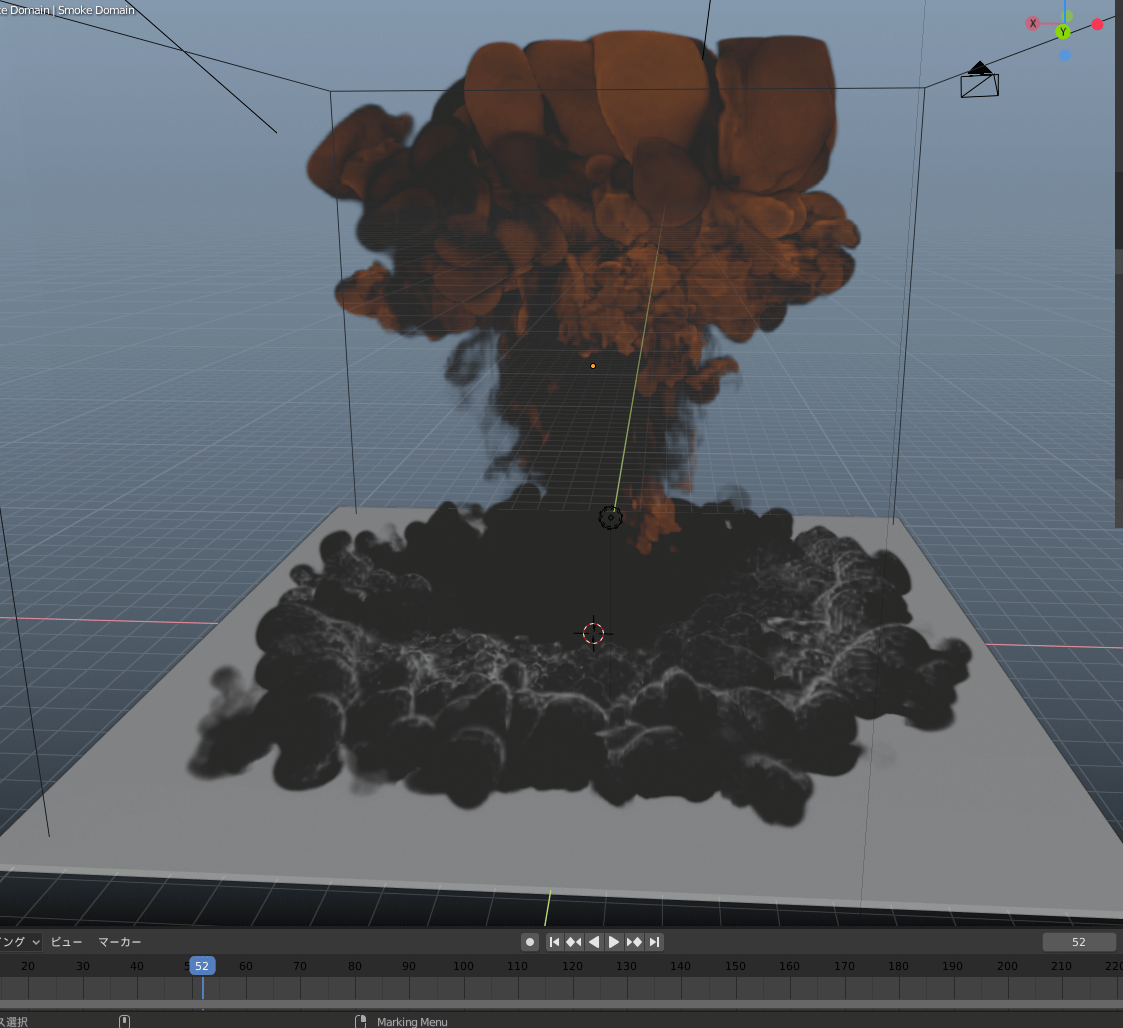
ただよく見ると煙が大きくて偽物っぽいです…。

ノイズを設定して煙や炎を細かくします
煙を細かく設定してリアルにしたい場合は、Smoke Domainの設定から「ノイズ」を下記設定にして「ノイズをベイク」を押しますが、ノイズをベイクを押すと先程のベイクよりもかなりの時間待たされるので注意してください。しっかりベイクした時に形がある程度OKだと思ってから「ノイズをベイク」を実行してください。
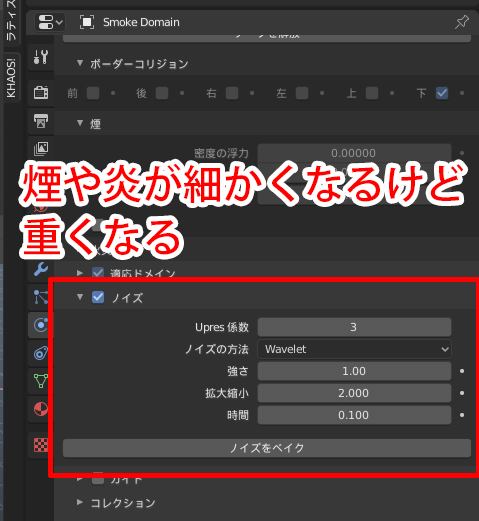
ノイズが加わる事で形状が細かく複雑になりリアルな煙っぽい表現になってくれます!

ビューの右上にあるマークをチェックして、「レンダープロパティ」→「Cycles」に変更すると
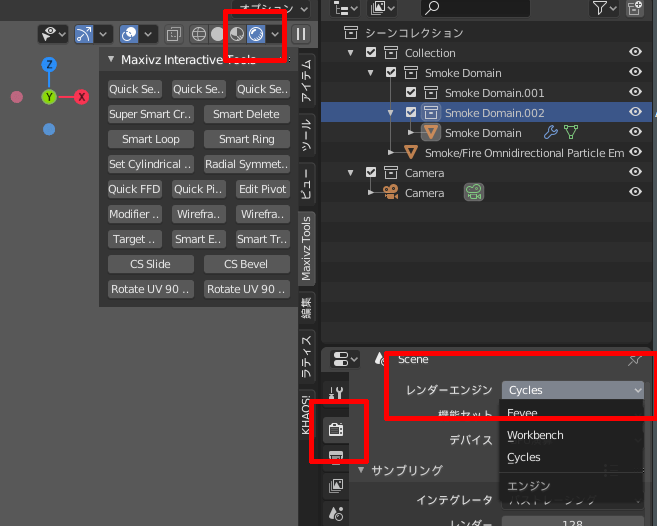
ビュー上で設定した爆破がどのようになっているのか確認できますが、ノイズありのほうがリアルな煙になっているのが分かります。
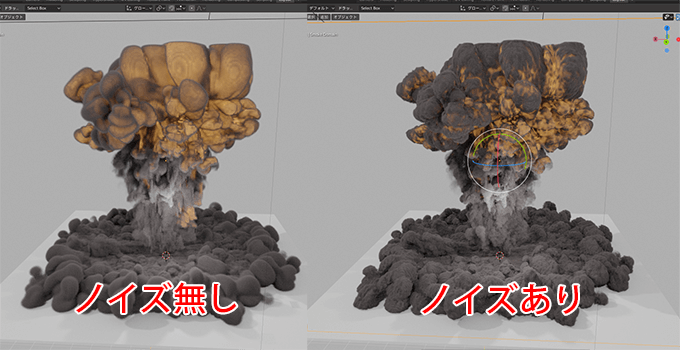
レンダリングしましょう
ここまで出来たら後はレンダリングするだけです。
プリンターマークを選んで、レンダリングしたい開始フレームと終了フレームを入力して、出力部分に保存したいファイル場所を設定して、ファイルフォーマットは「FFmpeg動画」を選び、コンテナは「MPEG-4」を選ぶ事で動画として書き出す事が出来ます。
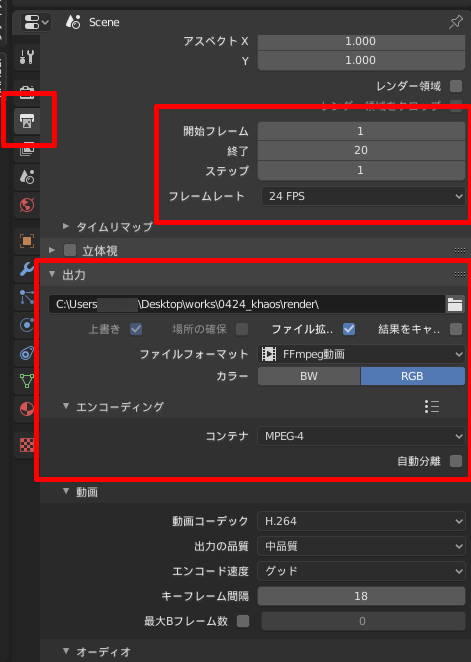
あとはレンダーから「アニメーションをレンダリング」ボタンを押したらレンダリングカメラで見えている爆破シーンを書き出す事が出来ます。完成した動画を確認してみてください。
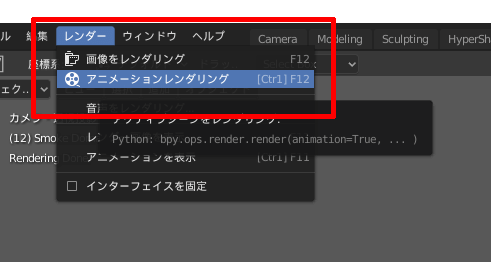
白飛びした炎に色を付けるには?
爆破を作った時に白飛びしていて質感が分からない事がありましたが、
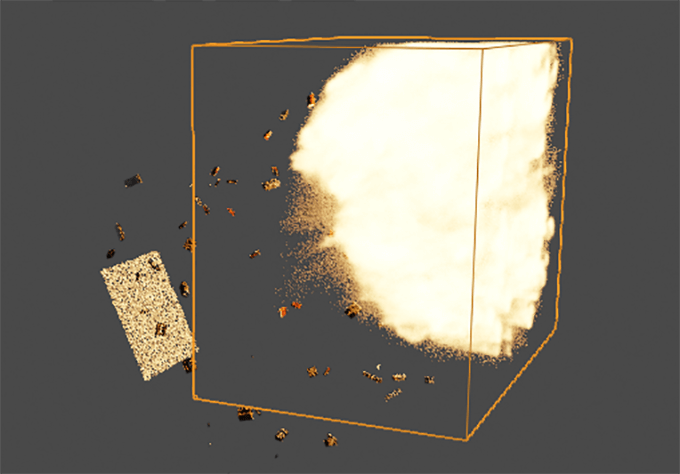
そんな時はHypershade画面にして爆破の「乗算」の数値を上げて上げると
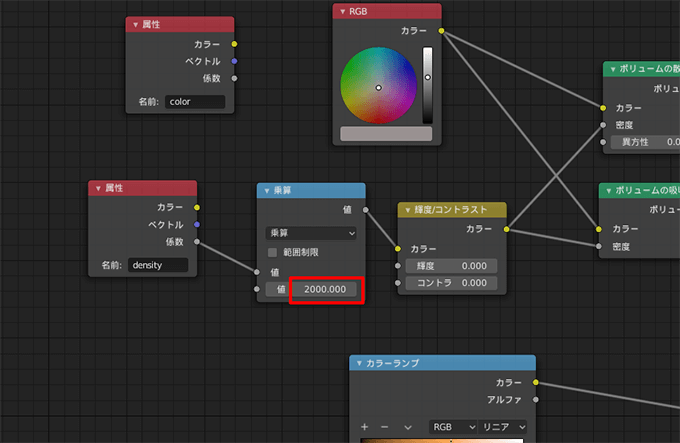
白飛びが消えて質感が出てくるようになります。
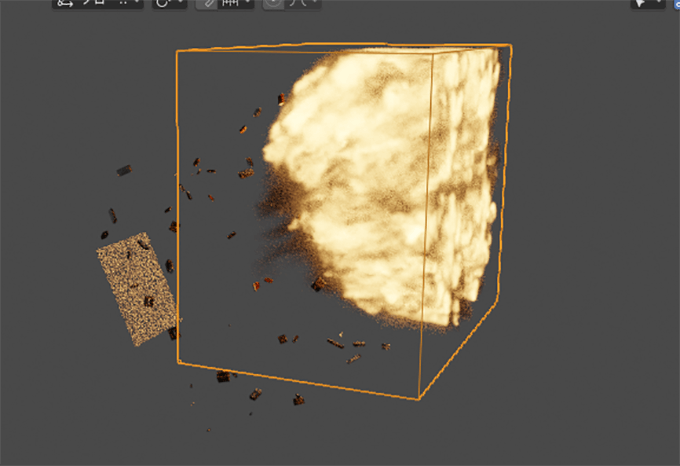
2クリックで飛び散るコンクリートや破片を設定出来る
Khaosは煙や炎の爆破だけではなくて、「Choose Youre Debris」から色々な破片や瓦礫にチェックを入れると直ぐに飛び散るアニメーションを作る事が出来ます。これだけでも購入する値打ちがあります。
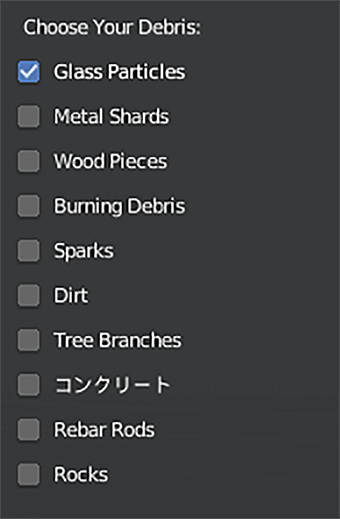
①「Glass Partcles」にチェックを入れて
②Omnidirectional burstを選択
アニメーションを再生させるとガラスのモデルを飛び散らせる事が出来ます。もちろん方向を指定したい時は、炎と同じで3種類から選べます。
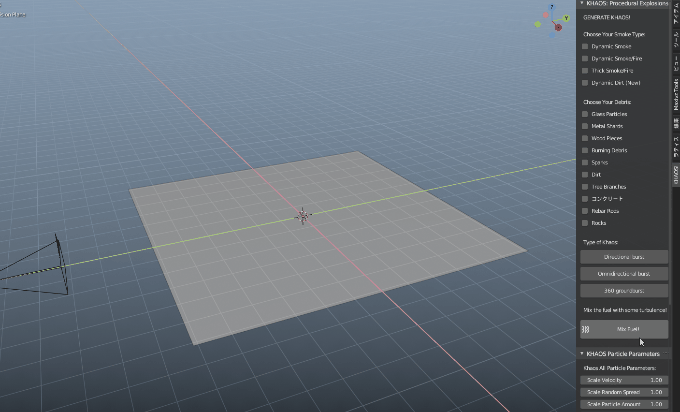
一方向に炎を作って瓦礫も追加したいなと思ったら、
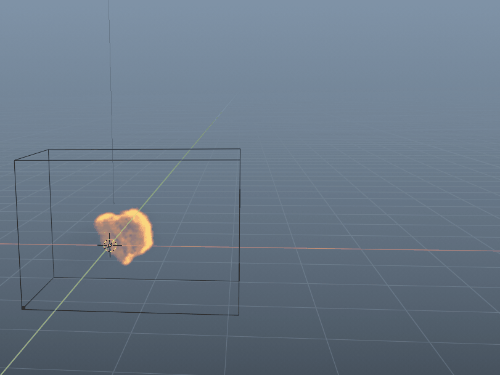
同じシーン内に後から瓦礫を追加するだけで
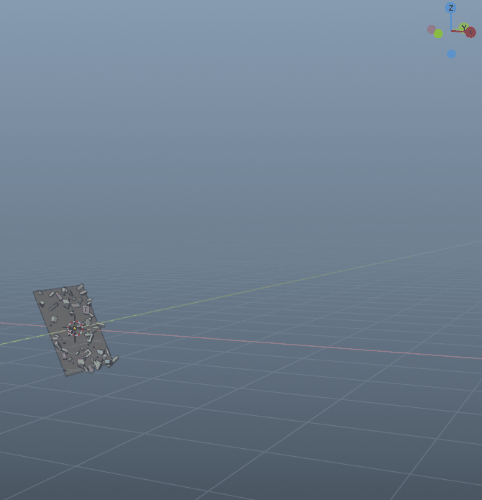
下記アニメーションを簡単に作る事が出来ます。
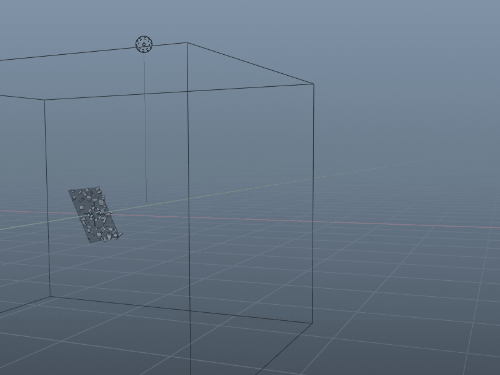
瓦礫の種類
全ての瓦礫素材には質感が付いていてそれぞれアニメーションするとその重さの動きをしてくれます。
木材の破片
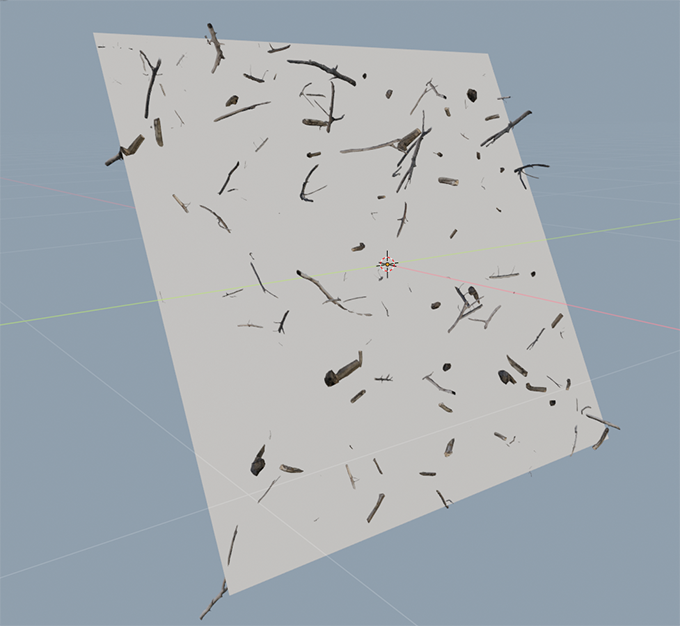
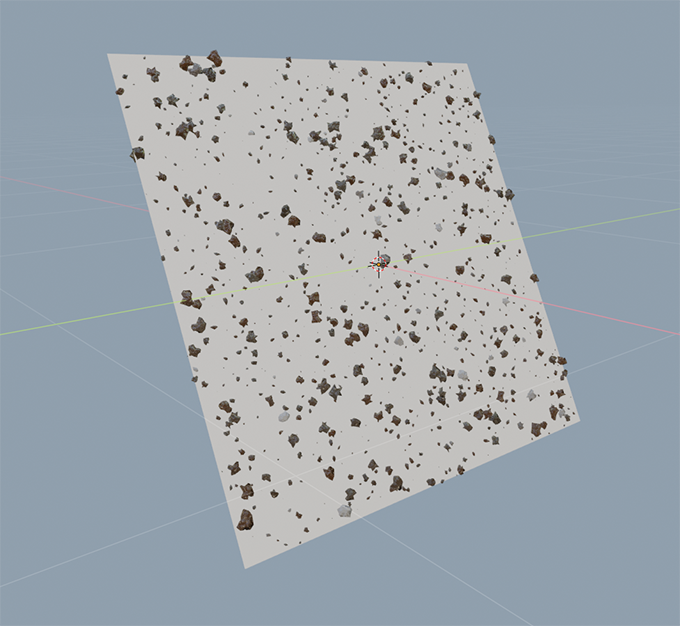
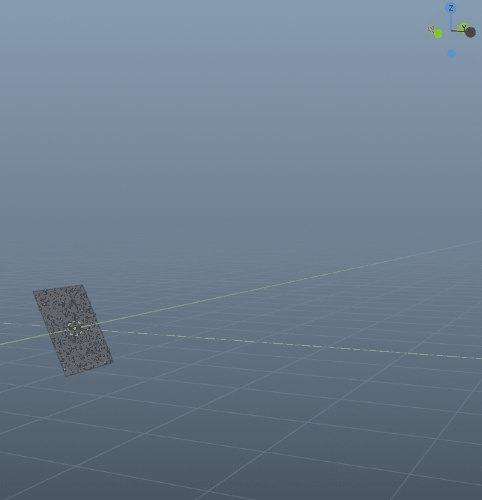
木材の破片
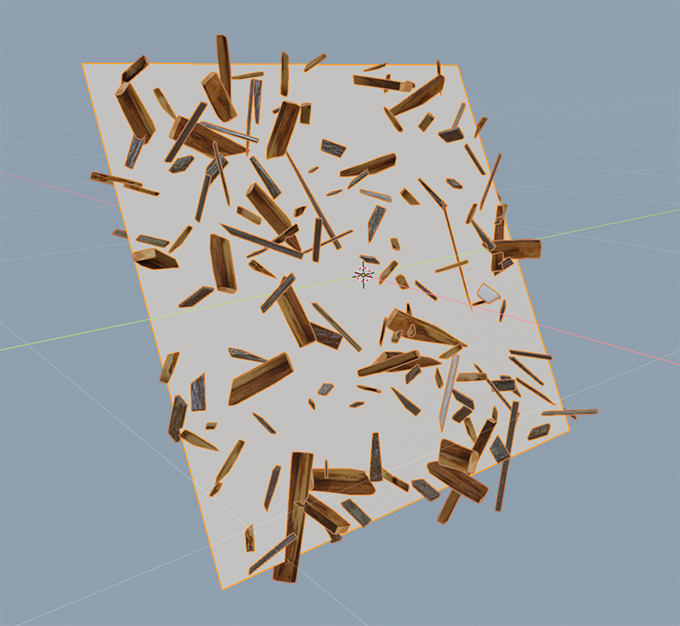
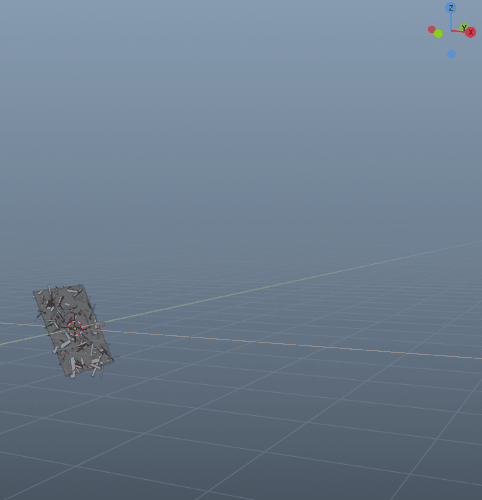
鉄くず
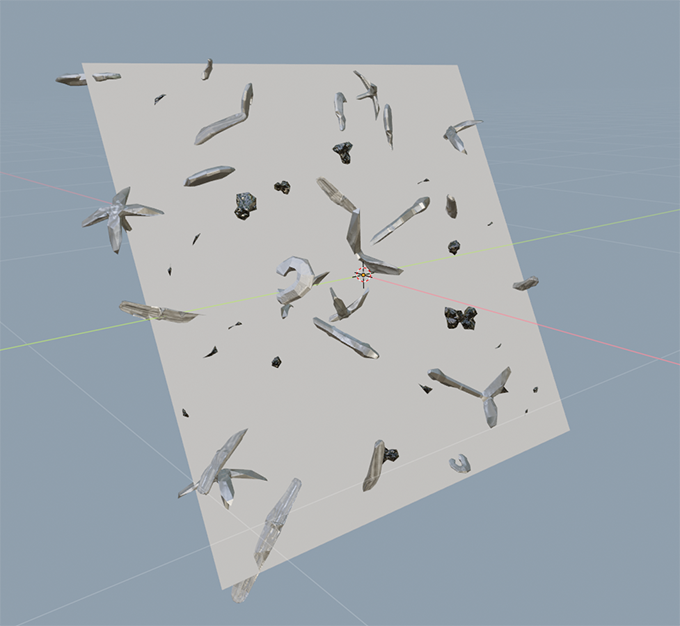
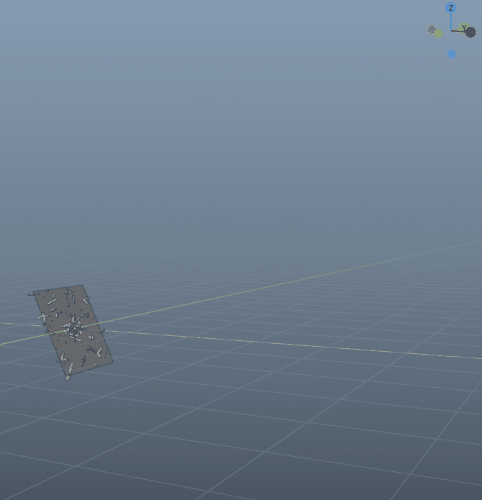
レンガ・ブロック

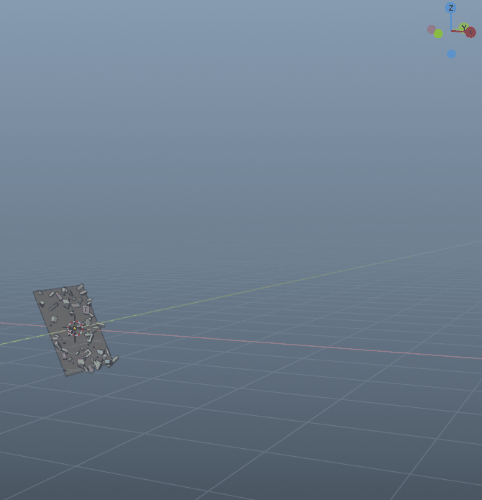
小石
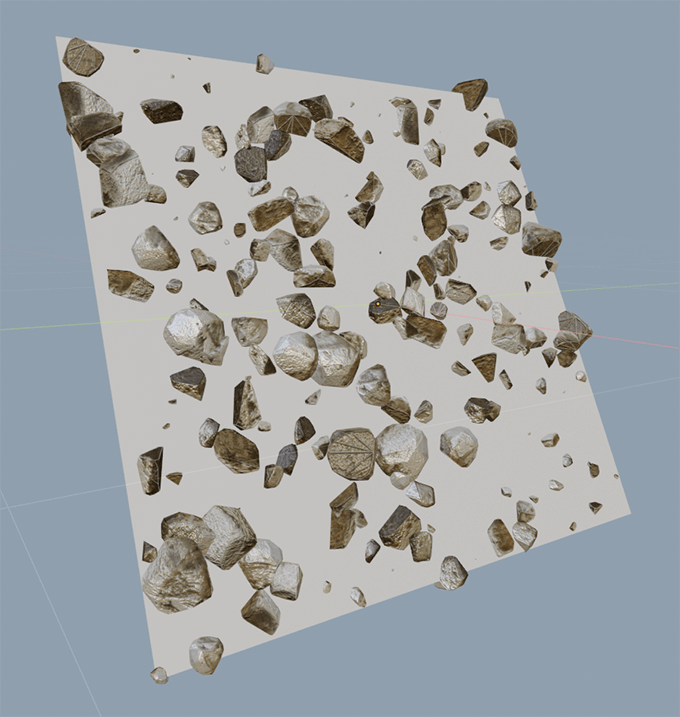
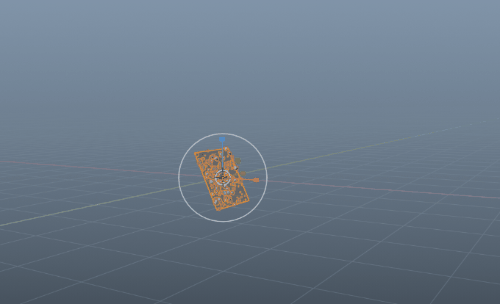
他にも数種類の瓦礫が登録されています。
Khaosを使うと家を爆破させたり
ビルを爆破させたり
ビルの窓を爆破させたり
走る車に落ちる爆弾を落としたり
煙と瓦礫だけを飛ばしたり
瓦礫だけを飛ばしたり
この世の終わりそうな核爆弾が落ちる爆撃シーンを作ることも出来ます
ちょっと複雑そうに見えますが、使うボタンは数種類で設定を少しいじればそれっぽい爆破シーンを簡単に作る事が出来ます。気になる人はブレンダーマーケットから購入してみてください。
Khaos Ultimate Explosion Add-onを購入する
先日紹介したiphoneで撮影した動画にモーショントラッキングする方法を使えばビルを爆破するシーンを作れたりするのでそのうちやろうと思っています。